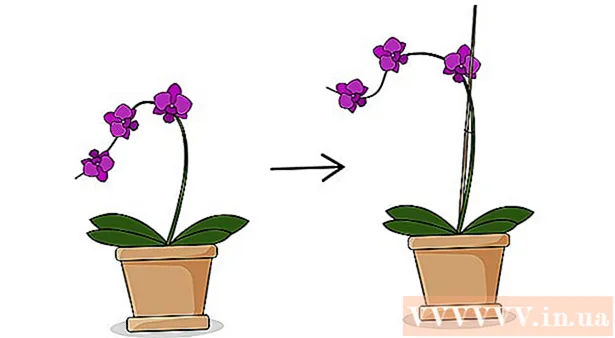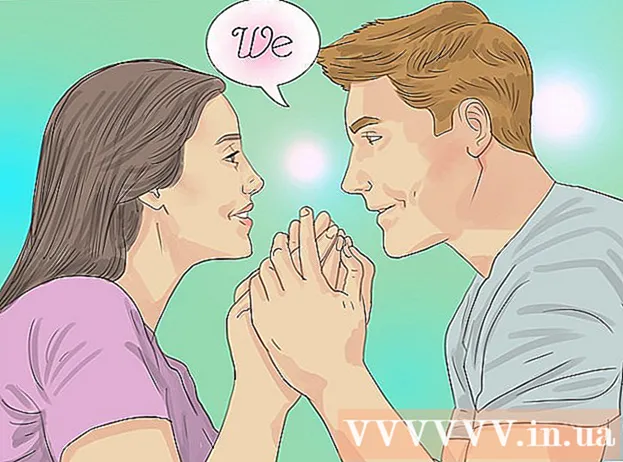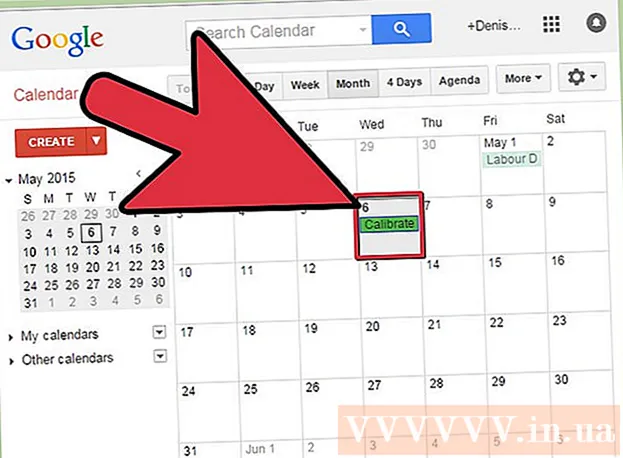రచయిత:
Randy Alexander
సృష్టి తేదీ:
3 ఏప్రిల్ 2021
నవీకరణ తేదీ:
25 జూన్ 2024

విషయము
మీరు ఉపయోగించినప్పుడు మీ మాక్ స్టోర్లను ఫైల్ సిస్టమ్ కాష్ (కాష్) ను ఎలా క్లియర్ చేయాలో మరియు సఫారిలోని తాత్కాలిక ఇంటర్నెట్ ఫైళ్ళ యొక్క కాష్ను ఎలా క్లియర్ చేయాలో ఈ వికీ మీకు నేర్పుతుంది. గమనిక: సిస్టమ్ కాష్ను క్లియర్ చేయడం వల్ల మీ Mac స్తంభింపజేస్తుంది లేదా unexpected హించని విధంగా క్రాష్ అవుతుంది; కాష్ క్లియర్ చేసేటప్పుడు ఇది సాధారణ దృగ్విషయం.
దశలు
2 యొక్క విధానం 1: సిస్టమ్ కాష్ను క్లియర్ చేయండి
వీలైనన్ని ఓపెన్ ప్రోగ్రామ్లను మూసివేయండి. ఓపెన్ ప్రోగ్రామ్లు "కాష్" డైరెక్టరీలో ఫైల్లను ఉపయోగిస్తాయి, కాబట్టి బహుళ ప్రోగ్రామ్లు నడుస్తుంటే మీరు కాష్ డేటాను పెంచలేరు.

Mac లో ఫైండర్ను తెరవండి. డెస్క్టాప్లో లేదా బార్ యొక్క ఎడమ వైపున ఉన్న నీలి స్మైలీ చిహ్నాన్ని క్లిక్ చేయండి డాక్.
అంశాన్ని క్లిక్ చేయండి వెళ్ళండి స్క్రీన్ ఎగువన మెను బార్లో ఉంది. డ్రాప్-డౌన్ మెను కనిపిస్తుంది.

క్లిక్ చేయండి ఫోల్డర్కు వెళ్లండి ... (డైరెక్టరీకి వెళ్ళండి). ఈ ఎంపిక డ్రాప్-డౌన్ మెను దిగువన ఉంది వెళ్ళండి. టెక్స్ట్ బాక్స్ తెరవబడుతుంది.
"లైబ్రరీ" ఫోల్డర్ యొక్క మార్గాన్ని నమోదు చేయండి. దిగుమతి Library / లైబ్రరీ / టెక్స్ట్ ఫ్రేమ్లోకి.

బటన్ క్లిక్ చేయండి వెళ్ళండి టెక్స్ట్ బాక్స్ యొక్క కుడి దిగువ మూలలో నీలం. "కాష్లు" అనే ఫోల్డర్ను కనుగొనడానికి లైబ్రరీ ఫోల్డర్ మీకు తెరవబడుతుంది.
"కాష్లు" ఫోల్డర్ను డబుల్ క్లిక్ చేయండి. ఈ ఫోల్డర్ ఫైండర్ విండో ఎగువన ఉంది, కానీ మీరు చూడకపోతే దాన్ని కనుగొనడానికి మీరు క్రిందికి స్క్రోల్ చేయాల్సి ఉంటుంది.

"కాష్లు" ఫోల్డర్లోని కంటెంట్ను ఎంచుకోండి. "కాష్లు" ఫోల్డర్లోని కంటెంట్ లేదా ఫోల్డర్ను క్లిక్ చేసి క్లిక్ చేయండి ఆదేశం+జ. "కాష్లు" ఫోల్డర్లోని మొత్తం కంటెంట్ ఎంపిక చేయబడుతుంది.
"కాష్లు" ఫోల్డర్ యొక్క కంటెంట్లను తొలగించండి. మెను ఐటెమ్ క్లిక్ చేయండి సవరించండి స్క్రీన్ ఎగువన (సవరించండి), ఆపై ఎంచుకోండి అంశాలను ట్రాష్కు తరలించండి డ్రాప్-డౌన్ మెను నుండి (కంటెంట్ను ట్రాష్కు తరలించండి). "కాష్లు" ఫోల్డర్ యొక్క విషయాలు చెత్తకు తరలించబడతాయి.- ఒకటి లేదా అంతకంటే ఎక్కువ ఫైళ్ళను తొలగించలేమని పేర్కొంటూ దోష సందేశం కనిపిస్తే, డేటా ప్రస్తుతం ఓపెన్ ప్రోగ్రామ్ ద్వారా ఉపయోగించబడుతోంది. ప్రస్తుతానికి ఈ ఫైల్లను తొలగించడాన్ని దాటవేసి, అనుమానాస్పద ప్రోగ్రామ్లు మూసివేయబడిన తర్వాత వాటిని మళ్లీ తొలగించడానికి ప్రయత్నించండి.
మెను ఐటెమ్ క్లిక్ చేయండి ఫైండర్ స్క్రీన్ ఎగువ ఎడమ మూలలో. డ్రాప్-డౌన్ మెను కనిపిస్తుంది.
క్లిక్ చేయండి ఖాళీ చెత్త ... (చెత్తను క్లియర్ చేయండి). ఈ ఎంపిక డ్రాప్-డౌన్ మెనులో ఉంది ఫైండర్.
క్లిక్ చేయండి అలాగే ప్రాంప్ట్ చేసినప్పుడు. ఇది రీసైకిల్ బిన్ను క్లియర్ చేస్తుంది మరియు మీరు మీ Mac యొక్క కాషింగ్ డేటాతో పూర్తి చేసారు. ప్రకటన
2 యొక్క 2 విధానం: సఫారి కాష్ను క్లియర్ చేయండి

ఓపెన్ సఫారి. సఫారి అనువర్తనం నీలిరంగు దిక్సూచి చిహ్నాన్ని కలిగి ఉంది మరియు ఇది సాధారణంగా మీ Mac స్క్రీన్ దిగువన ఉన్న డాక్ బార్లో ఉంటుంది.
మెను ఐటెమ్ క్లిక్ చేయండి సఫారి స్క్రీన్ ఎగువ ఎడమ మూలలో. డ్రాప్-డౌన్ మెను కనిపిస్తుంది.
- మీరు మెను ఐటెమ్ చూస్తే అభివృద్ధి (అభివృద్ధి) స్క్రీన్ ఎగువన ఉన్న బార్లో, దానిపై క్లిక్ చేసి, "క్లిక్ చేయడం" దశకు దాటవేయి ఖాళీ కాష్లు’.

క్లిక్ చేయండి ప్రాధాన్యతలు… (కస్టమ్). ఎంపిక డ్రాప్-డౌన్ మెను ఎగువన ఉంది సఫారి. క్రొత్త విండో తెరవబడుతుంది.
క్లిక్ చేయండి ఆధునిక (ఆధునిక). ఈ టాబ్ ప్రాధాన్యతల విండో యొక్క కుడి వైపున ఉంది.

"మెను బార్లో డెవలప్ మెనుని చూపించు" బాక్స్ను ఎంచుకోండి (మెను బార్లో డెవలప్ టాబ్ను ప్రదర్శించు). ఈ ఎంపిక ప్రాధాన్యత విండో దిగువన ఉంది. కార్డు అభివృద్ధి సఫారి మెను బార్కు జోడించబడుతుంది.
కార్డు క్లిక్ చేయండి అభివృద్ధి స్క్రీన్ ఎగువన ఉన్న మెను బార్కు జోడించబడింది. డ్రాప్-డౌన్ మెను కనిపిస్తుంది.

క్లిక్ చేయండి ఖాళీ కాష్లు (కాష్ క్లియర్ చేయండి). ఈ చర్య డ్రాప్-డౌన్ మెనులో ఉంది అభివృద్ధి. మీ Mac లోని సఫారి కాష్ స్వయంచాలకంగా క్లియర్ అవుతుంది.- కాష్ క్లియర్ అయినప్పుడు పాప్-అప్లు లేదా నిర్ధారణ సందేశాలు కనిపించవు.
సలహా
- మీరు సఫారి కాకుండా వేరే బ్రౌజర్ను ఉపయోగిస్తుంటే, మీరు ఆ బ్రౌజర్ యొక్క కాష్ను ప్రోగ్రామ్ యొక్క సెట్టింగుల నుండి క్లియర్ చేయవచ్చు.
- తరచుగా, కాష్ను క్లియర్ చేయడం వలన మీ Mac క్రాష్ కావచ్చు లేదా అస్థిరంగా పనిచేస్తుంది. కాష్ మెమరీని క్లియర్ చేసిన తర్వాత మీరు మీ కంప్యూటర్ను పున art ప్రారంభించాలి.
హెచ్చరిక
- సిస్టమ్ కాష్ను క్లియర్ చేయడం వల్ల మీ Mac ని స్తంభింపచేయవచ్చు. మీ Mac పున art ప్రారంభించగలదు మరియు సమస్యలు లేకుండా పనిచేయడం ప్రారంభించగలదు, మీ సిస్టమ్ కాష్ను క్లియర్ చేసే ముందు మీ సెషన్ డేటాను సేవ్ చేసి, అన్ని ఓపెన్ ప్రోగ్రామ్ల నుండి నిష్క్రమించండి.